如何透過 Galaxy AI 設定和使用瀏覽助手功能
最後更新日期 : 2024年11月16日
瀏覽助手是瀏覽器應用程式的一部分,包含摘要功能和翻譯功能,旨在節省時間並使瀏覽網路更加方便。使用 Galaxy AI 的瀏覽助手來總結或翻譯網頁上的文章。
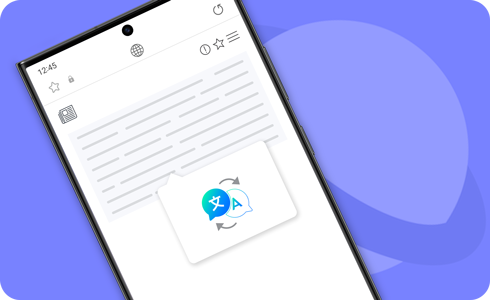
註解:
- 支援的語言(區域)
阿拉伯語、印尼語、簡體中文、繁體中文(香港, 台灣)、荷蘭語, 英語(澳洲、印度、英國、美國)、法語(加拿大、法國)、德語、印地語、義大利語、日語、韓語、波蘭語、葡萄牙語(巴西, 葡萄牙 )、羅馬尼亞語, 俄語(俄羅斯聯邦)、西班牙語(墨西哥、西班牙、美國)、瑞典, 泰語、土耳其, 越南語。
* 更多語言將在未來的更新中加入。
(最後更新時間:2024 年 11 月) - 要存取瀏覽助手 AI 功能,您需要連接到網路並登入您的三星帳戶。
- 若要使用瀏覽助手,請更新最新的瀏覽器應用程式版本。
如何設定和使用瀏覽助手摘要功能
摘要功能是瀏覽器應用程式中的一項瀏覽助手人工智慧功能。它將網頁的內容濃縮為要點。
如何設定摘要功能
如何使用摘要功能
注意:並非所有網站都支援摘要功能。
如何使用瀏覽助手翻譯功能
瀏覽助手翻譯功能利用裝置上模式來翻譯網站和社群媒體平台的內容。
注意:翻譯和裝置上模式需要語言包才能運作。請注意,某些語言尚不可用。
如何使用翻譯功能
注意:摘要和翻譯結果每次可能會有所不同。
點擊此處詳細了解支援的 Samsung Galaxy 裝置和型號上的 AI 功能。
內容對您有幫助嗎?
感謝您提供意見讓我們了解您的需要
請回答所有問題。















